容易易懂的硬盘安装深度win7图文详细教程
发布时间:2023-01-26 文章来源:深度系统下载 浏览:
|
Windows 7,中文名称视窗7,是由微软公司(Microsoft)开发的操作系统,内核版本号为Windows NT 6.1。Windows 7可供家庭及商业工作环境:笔记本电脑 、平板电脑 、多媒体中心等使用。和同为NT6成员的Windows Vista一脉相承,Windows 7继承了包括Aero风格等多项功能,并且在此基础上增添了些许功能。 今天小编要给大家带来的就是最简单易懂的硬盘安装深度win7教程,大家都知道深度win7这个系统,那么我们到底要如何安装这个操作系统呢?说起来这个操作系统可是小编用了很多年的,所以对它非常熟悉。下面就让小编给大家带来这个简单易懂的硬盘安装深度win7教程吧! 1、打开下载的系统镜像文件,右击选择“解压到Deepin_Win7SP1_Ultimate_X86_201407.iso”。如图1所示 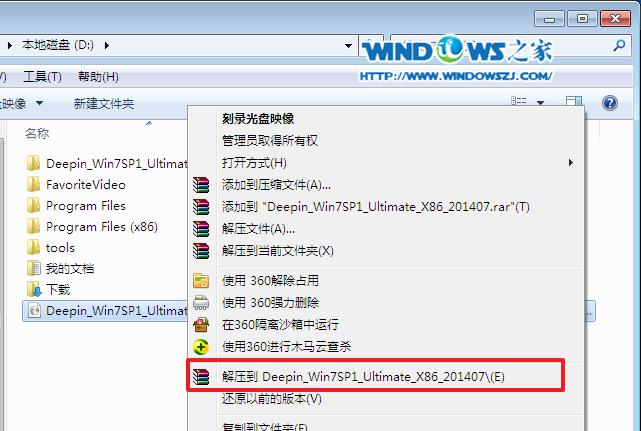 简单易懂的硬盘安装深度win7教程图1 2、双击“setup.exe”,如图2所示 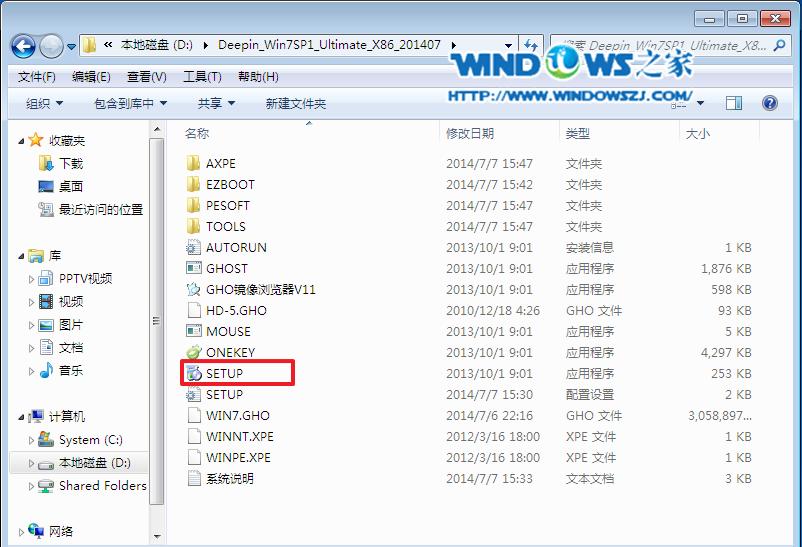 简单易懂的硬盘安装深度win7教程图2 3、点击“安装WIN7X86系统第一硬盘分区”。如图3所示 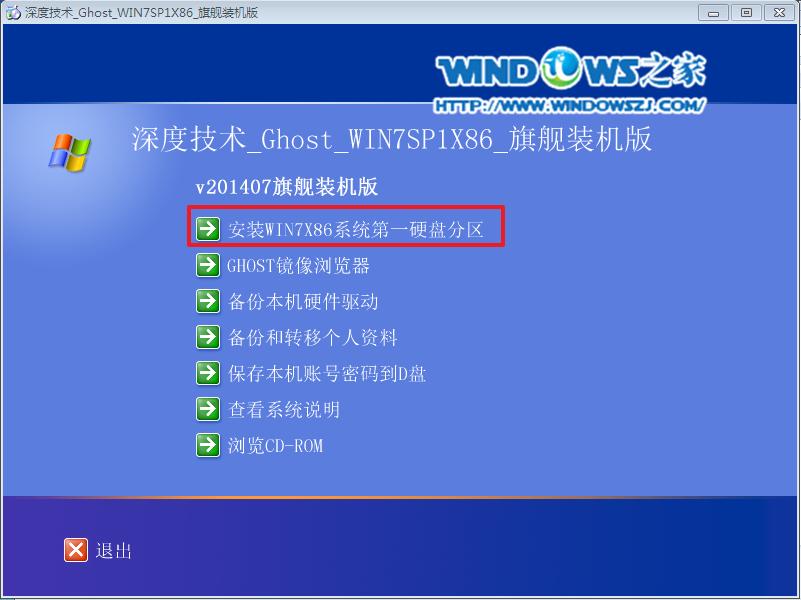 简单易懂的硬盘安装深度win7教程图3 4、选择“安装”,再按“确定”。如图4所示,按“确定”,如图5所示。点击“打开”之后选择映像文件(扩展名为.iso),最后选择“确定”。如图6所示  简单易懂的硬盘安装深度win7教程图4 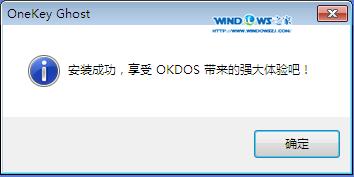 简单易懂的硬盘安装深度win7教程图5  简单易懂的硬盘安装深度win7教程图6 5、选择“是”,立即重启。如图7所示 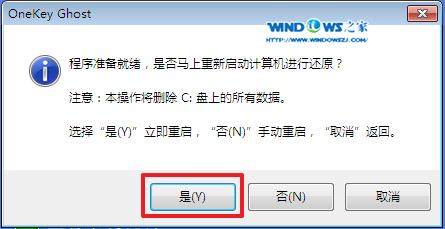 简单易懂的硬盘安装深度win7教程图7 6、因为是完全自动进行安装的,所以安装过程相关顺序这里不做一一解释。我们耐心等待硬盘装win7系统完成即可。如图8、图9、图10所示: 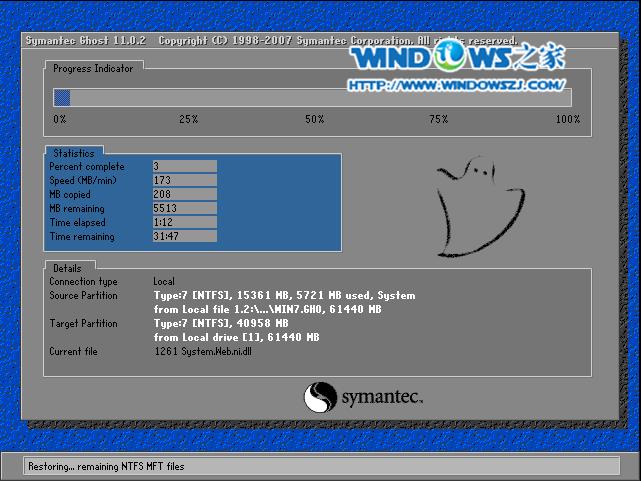 简单易懂的硬盘安装深度win7教程图8 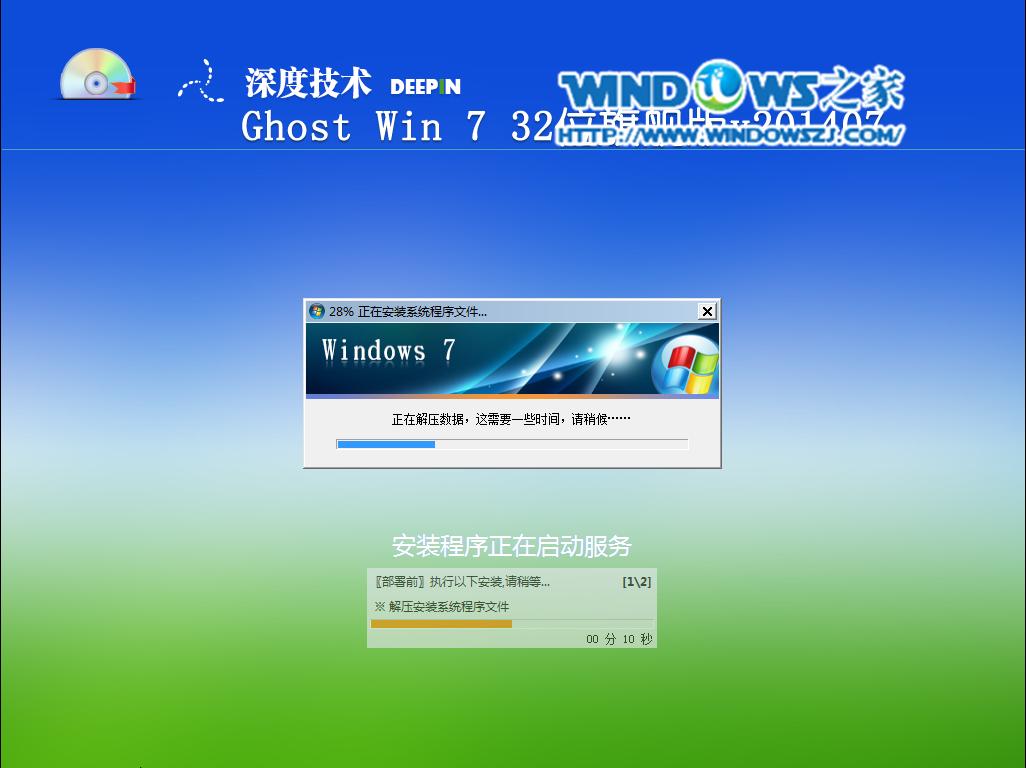 简单易懂的硬盘安装深度win7教程图9  简单易懂的硬盘安装深度win7教程图10 7、重启后,系统就安装好了,如图11所示 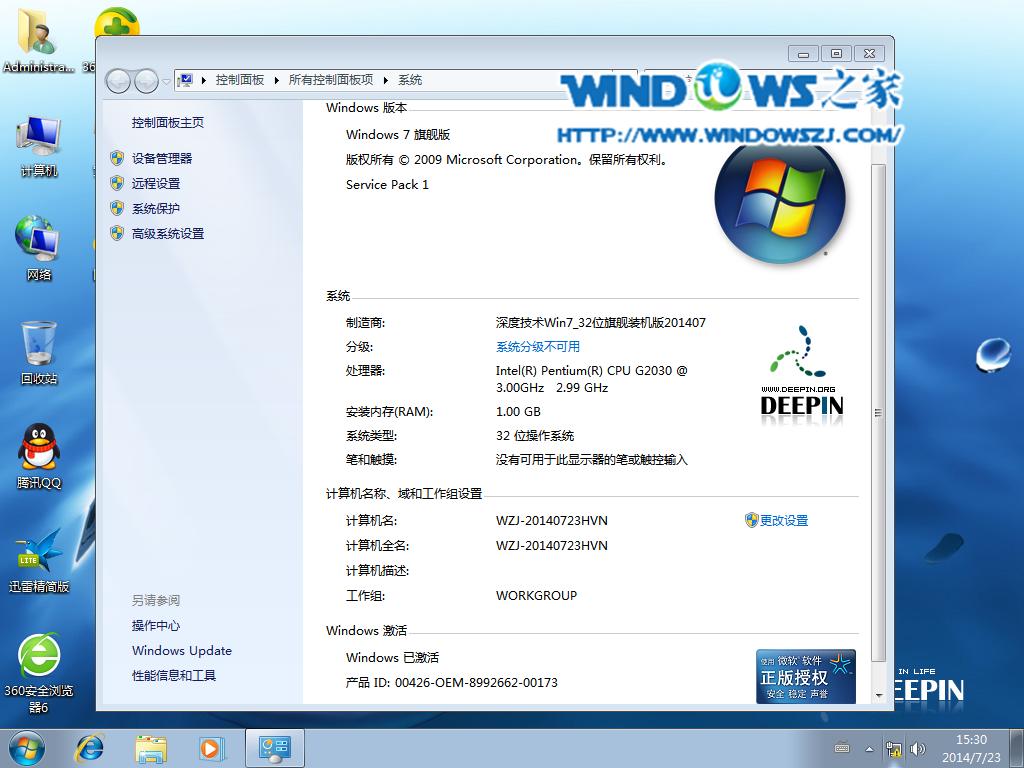 简单易懂的硬盘安装深度win7教程图11 上述就是简单易懂的硬盘安装深度win7教程了,大家是否能够通过这篇教程感受到小编的诚意呢?只要大家掌握了这个安装方法,以后想要重装系统就重装系统,再也不怕系统故障或者崩溃了。当然深度win7这个系统也是棒棒的,用户体验超好哦。 Windows 7简化了许多设计,如快速最大化,窗口半屏显示,跳转列表(Jump List),系统故障快速修复等。Windows 7将会让搜索和使用信息更加简单,包括本地、网络和互联网搜索功能,直观的用户体验将更加高级,还会整合自动化应用程序提交和交叉程序数据透明性。 |


